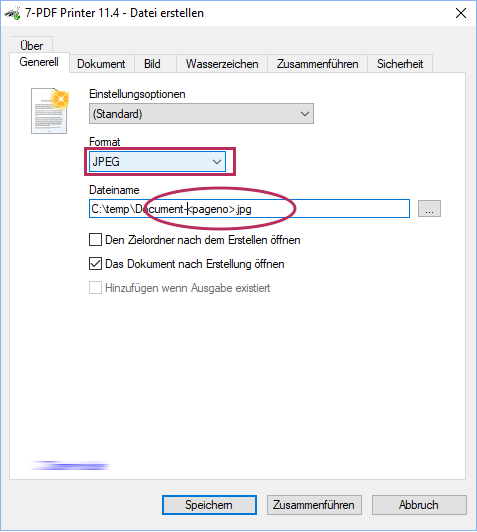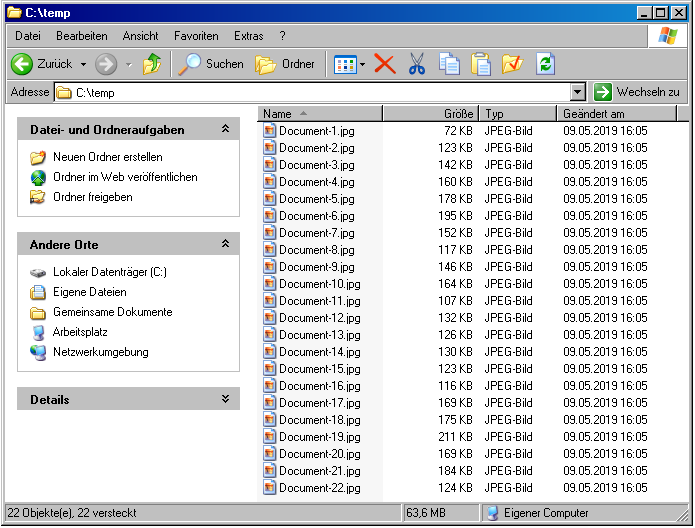Convertir un PDF en JPG
La conversion d'un PDF en JPG est un processus assez simple qui fonctionne avec notre imprimante PDF gratuite "prête à l'emploi" et entièrement gratuite. Puisqu'un PDF est essentiellement son propre format graphique, il est très facile de le convertir en d'autres formats graphiques.
Par exemple, il est possible d'utiliser notre imprimante PDF pour convertir un fichier PDF directement dans l'un des formats graphiques suivants:
- Convertir un PDF en JPG (JPEG)
- Convertir un PDF en BMP
- Convertir un PDF en EPS
- Convertir un PDF en PS (Postscript)
- Convertir un PDF en TIFF
- Convertir un PDF en TXT
- Convertir un PDF en PCX
Convertir un PDF en JPG - Voici comment!
Voici comment convertir un fichier PDF en JPG:
Ouvrez et imprimez le PDF avec Acrobat Reader à l'aide de notre imprimante PDF précédemment installée "Imprimante 7-PDF".
Dans la boîte de dialogue d'impression qui apparaît de notre imprimante 7-PDF, sélectionnez le format JPG (JPEG).
L'imprimante PDF doit convertir le PDF en fichier JPG pour chaque page. Pour ce faire, nous sélectionnons l'emplacement de stockage et ajoutons la macro suivante <pageno> au nom de fichier du JPG. L'illustration suivante le montre clairement:
Ensuite, nous appuyons sur "Enregistrer" et l'imprimante crée automatiquement un fichier JPG pour chaque page PDF à l'emplacement de stockage précédemment défini.
La procédure indiquée ci-dessus peut également être exécutée une à une avec les autres formats graphiques répertoriés ci-dessus si nécessaire!
Qualité de la conversion PDF en JPG
La qualité des fichiers JPG créés à partir du PDF est automatiquement optimisée par l'imprimante PDF de telle sorte que vous devriez recevoir automatiquement les plus petites tailles de fichier JPG possibles avec une lisibilité maximale. Cela devrait également bien fonctionner dès le départ!
Vous trouverez plus d'informations sur notre imprimante PDF sur cette page de détail du produit ...